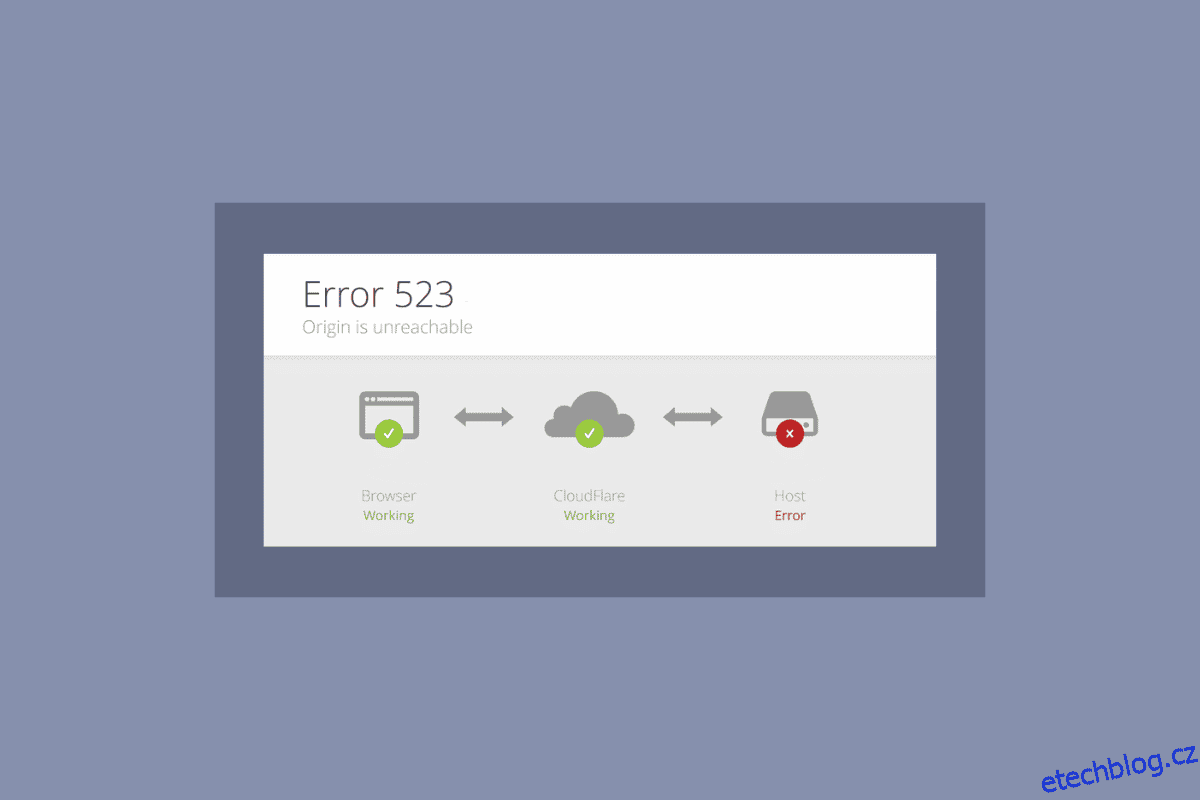Prostřednictvím Originu můžete snadno nakupovat a prodávat jakékoli hry po celém webu. Ale stejně jako všechny aplikace a hry někdy nefunguje podle očekávání. Mnoho uživatelů čelí chybě 523: Problém původu je nedostupný. Je to jen to, že aplikace nemůže být správně připojena k webu. Chyba 523 Vzniká v důsledku výpadku serveru, poškozených souborů mezipaměti atd. Problém na vašem počítači se systémem Windows však způsobuje mnoho dalších důvodů. Pokud se také potýkáte s tímto problémem, tato příručka vám pomůže vyřešit problém Origin is nedosažitelný pomocí sady jednoduchých a účinných hacků pro odstraňování problémů. Takže pokračujte ve čtení.
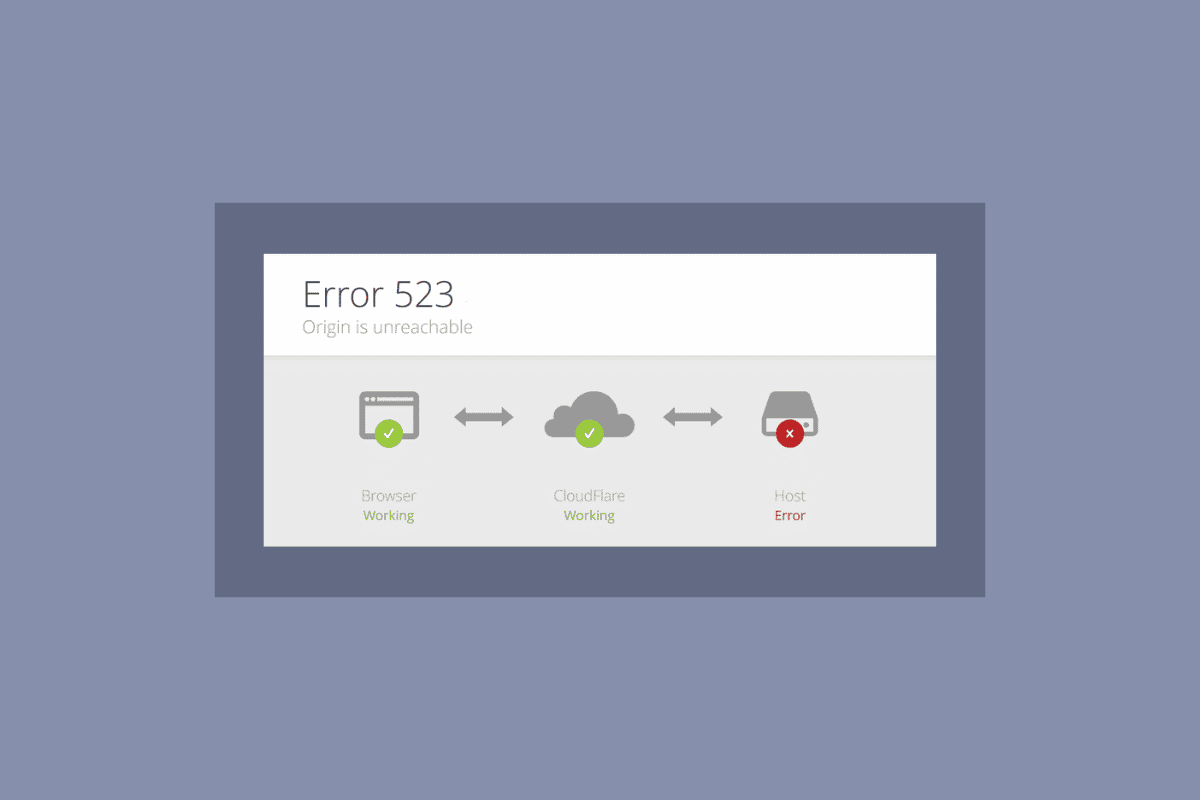
Table of Contents
Jak opravit chybu 523: Origin is Unreachable
Jak je uvedeno výše, několik problémů způsobuje chybu 523 Origin v systému Windows. Níže je však uvedeno několik běžných důvodů.
- Může to být způsobeno zastaralým operačním systémem a ovladači systému.
- Přestože je antivirový software v aplikaci na seznamu povolených, existují situace, kdy blokuje přístup k systémovým prostředkům.
- To může být způsobeno poškozenými instalačními soubory Origin nebo herními soubory.
- Může existovat nedostatečné nebo nestabilní připojení k síti.
- Spouštíte hru bez administrátorských práv.
- To může být také způsobeno viry nebo malwarem.
- Některé procesy na pozadí narušují hru.
- Může docházet k rušení proxy serveru.
- Tuto chybu může způsobit zastaralý .NET framework na vašem PC.
Po analýze několika online zpráv a průvodců řešením problémů jsme shromáždili seznam některých účinných hacků, které vám pomohou vyřešit problém s nedosažitelností Origin. Postupujte podle nich ve stejném pořadí, abyste dosáhli dokonalých výsledků.
Metoda 1: Základní kroky pro odstraňování problémů
Následuje několik základních metod k vyřešení chyby.
1A. Restartujte PC
Pokud se ve vašem PC vyskytnou nějaké dočasné chyby, můžete čelit chybě 523: Problém původu je nedostupný. Restartování počítače může vyřešit problém Origin is nedosažitelný, což je jednoduchý trik a zde je návod, jak to udělat.
1. Přejděte na plochu současným stisknutím kláves Windows + D.
2. Poté stiskněte současně klávesy Alt + F4.
3. Nyní vyberte možnost Restartovat z rozbalovací nabídky a stiskněte klávesu Enter.
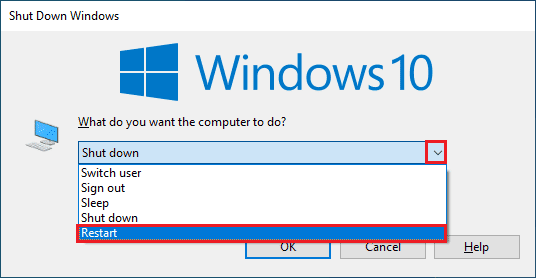
1B. Počkejte na dostupnost serveru
Kontrola stavu serveru Origin je další opravou, pokud vám restartování počítače nepomohlo vyřešit chybu 523 Origin. Můžete navštívit oficiální stránky Downdetektor. Pokud nemáte žádné problémy ze strany serveru, obdržíte zprávu, která zní: Zprávy uživatelů neuvádějí žádné aktuální problémy na Originu. Pokud se zobrazí jakákoli jiná zpráva, musíte počkat, dokud nebudou vyřešeny problémy na straně serveru.
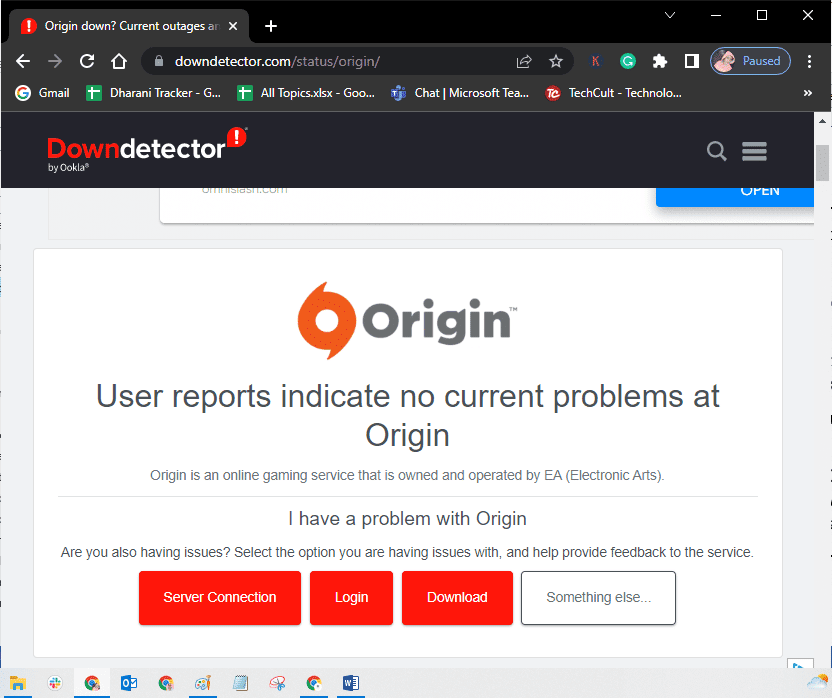
1C. Restartujte proces Origin
Restartování procesu Origin je další opravou chyby 523: Origin je nedostupný. Zde je návod, jak na to.
1. Podle našeho průvodce Jak ukončit úlohu ve Windows 10 zavřete úlohu Origin, která bude na kartě Procesy.
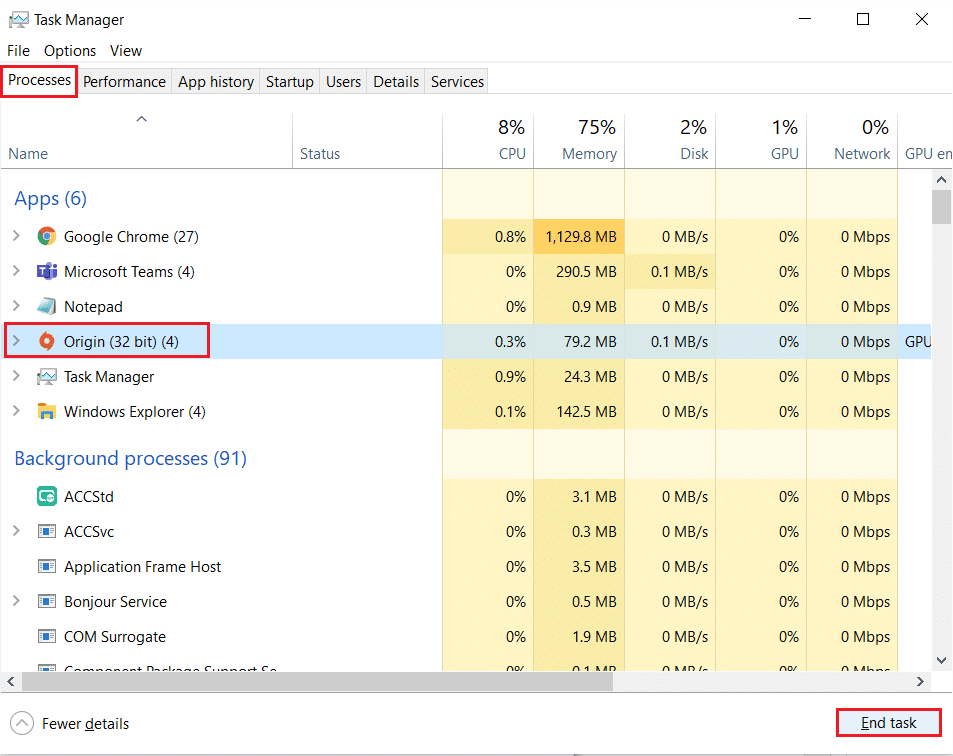
2. Do vyhledávacího pole Windows zadejte Origin a klikněte na Otevřít.
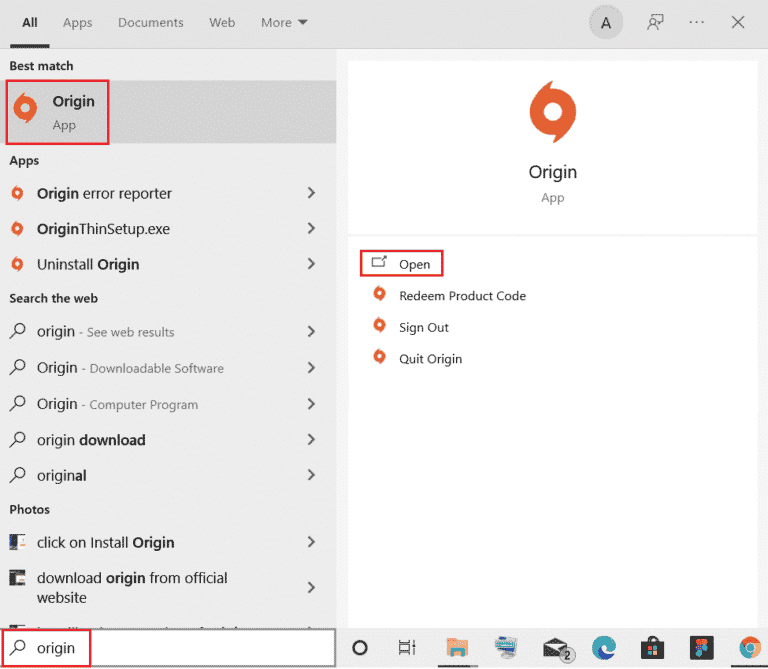
1D. Zajistěte stabilní síťové připojení
Pokud je vaše připojení k internetu nestabilní a nedostatečné, může to způsobit chybu 523: Problém původu je nedostupný. Pokud mezi vaším PC a routerem dochází k rušení nebo překážkám, může to také způsobit diskutovaný problém. Zkontrolujte rychlost sítě vašeho počítače spuštěním a Test rychlosti.
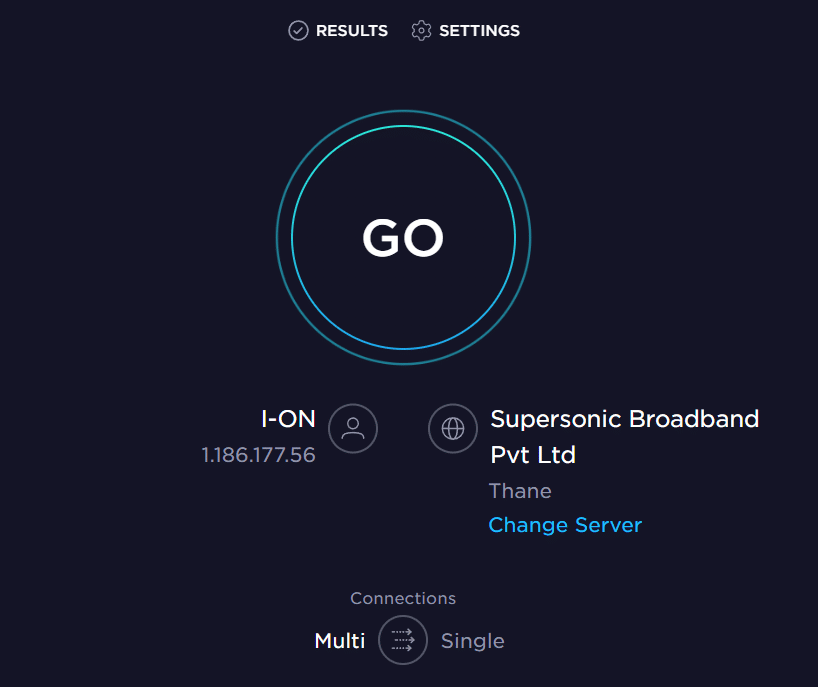
Postupujte podle níže uvedených kritérií a ujistěte se, že je váš počítač splňuje.
- Pokud je síla signálu vaší sítě velmi nízká, odstraňte všechny překážky mezi směrovačem.
- Pokud je ke stejné síti připojeno mnoho zařízení, může být vaše internetové připojení pomalé, takže se tomu snažte vyhnout.
- Vždy upřednostňujte nákup routeru nebo modemu ověřeného vaším ISP (Internet Service Provider).
- Nedoporučuje se používat staré, poškozené nebo přerušené kabely. V případě potřeby vyměňte kabely.
- Ujistěte se, že kabely modemu do zdi a kabely z modemu do routeru nejsou rušeny.
Pokud narazíte na nějaké problémy s připojením k internetu, přečtěte si naši příručku Jak řešit problémy s připojením k síti v systému Windows 10, kde je můžete vyřešit.
1E. Zavřete aplikace na pozadí
Může existovat mnoho aplikací, které mohou běžet na pozadí. To zvyšuje využití prostředků CPU a spotřebovává paměť mnohem více, než se očekávalo. Proto to ovlivňuje výkon systému a může také způsobit chybu 523: Původ je nedostupný. Zavřete všechny níže uvedené procesy, které mohou spotřebovávat zdroje vašeho počítače jeden po druhém nebo ručně podle našeho průvodce Jak ukončit úlohu ve Windows 10.
- Kůra
- Nvidia GeForce Experience
- Uplay
- Xbox aplikace pro Windows
- Svár
- MSI přídavné spalování
- Rivatuner statistiky/server
- Přestínovat
- Program Wattman od AMD
- Fraps
- AB překrytí
- Sonický radar Asus
- NVIDIA Shadowplay
- AverMedia Stream Engine
- Parní
- Razer Synapse
- OBS
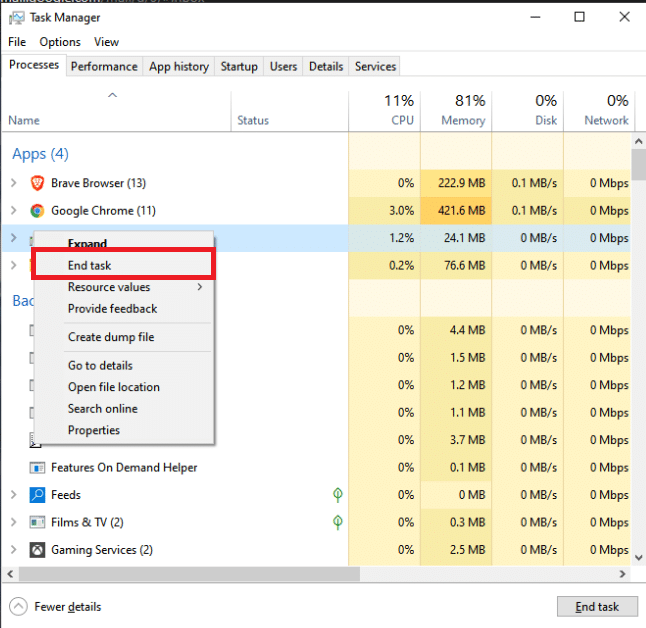
1F. Zakázat VPN nebo proxy (pokud je to možné)
Pokud jsou nastavení sítě ve Windows 10 nevhodné, můžete čelit problému Origin je nedostupný. Pokud máte VPN nebo používáte nějaké proxy servery na vašem PC, přečtěte si náš článek Jak zakázat VPN a proxy v systému Windows 10 a poté proveďte kroky podle pokynů v této příručce.
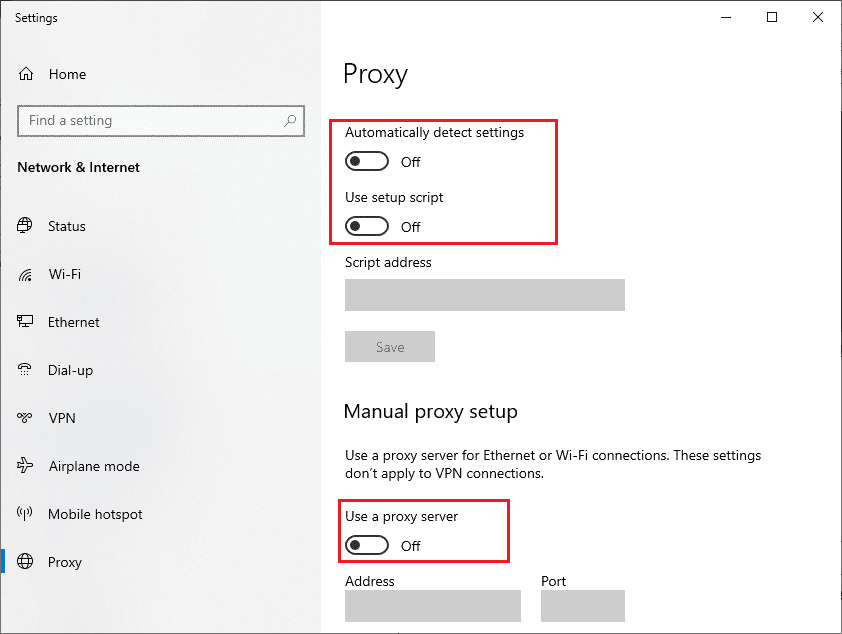
1G. Aktualizujte systém Windows
Pokud nějaké chyby ve vašem počítači přispívají k chybě 523: Origin je nedostupný, můžete to opravit jednoduchou aktualizací operačního systému. Pokud s aktualizací počítače se systémem Windows 10 začínáte, postupujte podle kroků uvedených v tomto článku Jak stáhnout a nainstalovat nejnovější aktualizaci systému Windows 10 a postupujte podle pokynů v něm uvedených.
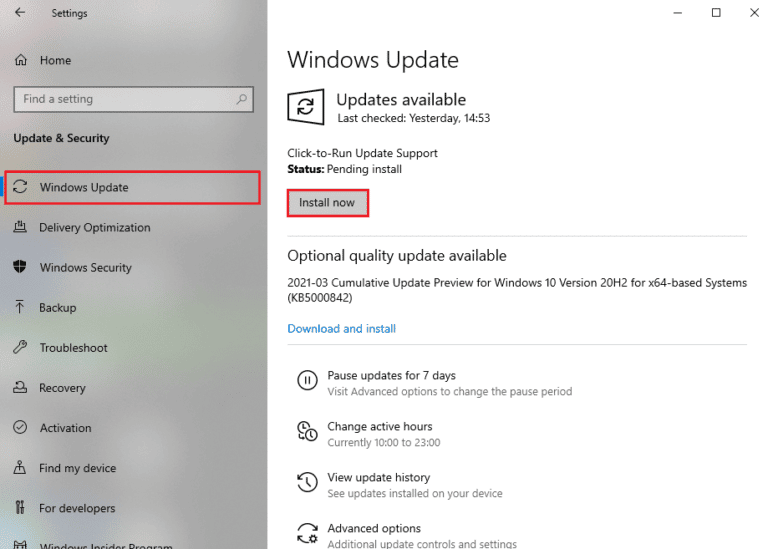
1H. Aktualizujte síťové ovladače
Všechny síťové ovladače ve vašem PC musí být kompatibilní a v nejnovější verzi, abyste mohli aplikaci Origin používat bez problémů. Pokud váš počítač používá zastaralé ovladače, musíte je aktualizovat, abyste opravili všechny problémy, jako je ten, o kterém nyní diskutujeme. Tento úkol můžete provést ručně nebo pomocí softwaru třetí strany.
Podívejte se na naši příručku Jak aktualizovat ovladače síťového adaptéru v systému Windows 10, abyste aktualizovali všechny ovladače ručně a zkontrolujte, zda můžete bez problémů používat online nastavení Origin.
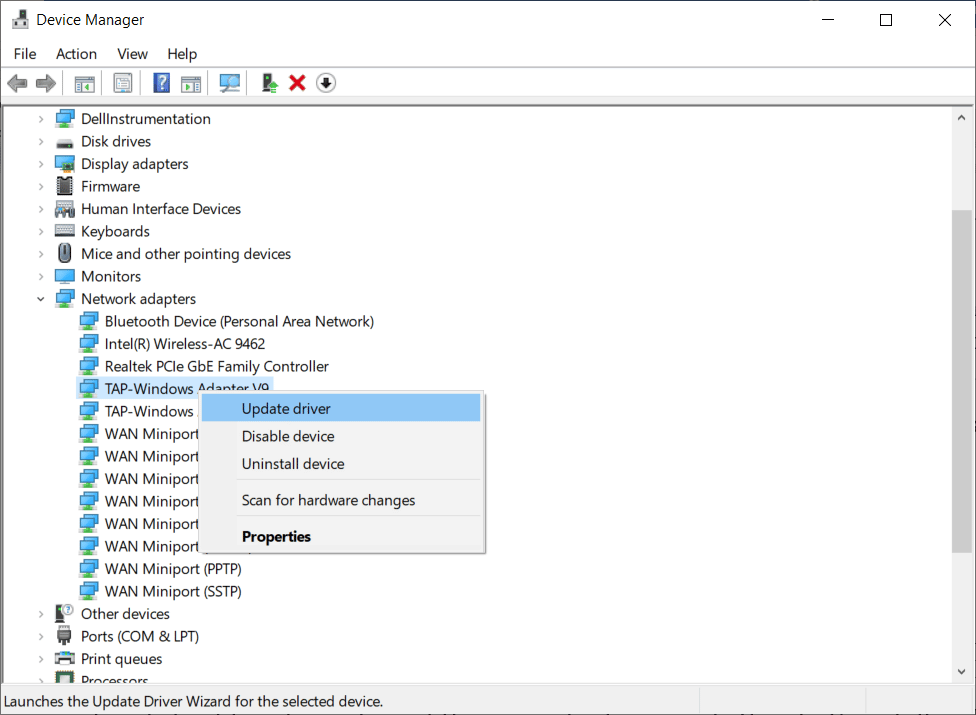
1I. Vrátit zpět síťové ovladače
Pokud aktuální verze síťových ovladačů není kompatibilní s vaší hrou, nemá smysl je aktualizovat nebo přeinstalovat. Jediné, co musíte udělat, je vrátit ovladače na předchozí verzi podle našeho průvodce Jak vrátit ovladače v systému Windows 10.
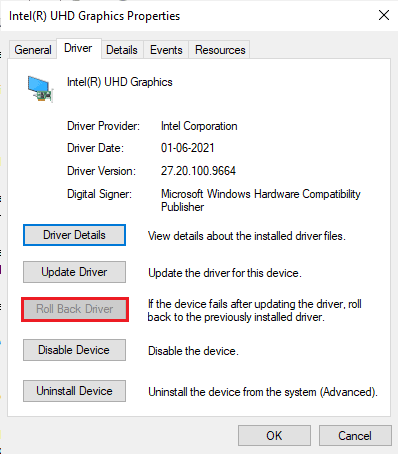
1J. Přeinstalujte síťové ovladače
Pokud se po aktualizaci nebo vrácení síťových ovladačů stále potýkáte s chybou 523 Origin, přeinstalujte ovladače zařízení, abyste opravili případné problémy s nekompatibilitou. Existuje mnoho způsobů, jak přeinstalovat ovladače v systému Windows. Pokud si však nejste jisti, jak implementovat totéž, podívejte se na naši příručku Jak odinstalovat a znovu nainstalovat ovladače v systému Windows 10 a implementovat totéž.

1K. Spusťte Malware Scan
Několik odborníků společnosti Microsoft doporučuje skenování počítače, které vám pomůže udržet počítač bez hrozeb. Pokud jsou ve vašem počítači viry nebo malware, nemůžete používat externí a interní hardwarová zařízení. Proto vám doporučujeme prohledat počítač podle pokynů v naší příručce Jak spustím antivirovou kontrolu v počítači?
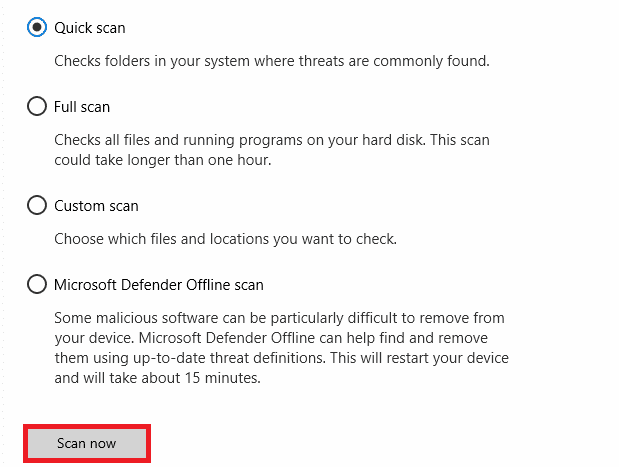
Pokud chcete odstranit malware ze svého počítače, přečtěte si naši příručku Jak odstranit malware z počítače v systému Windows 10.
1L. Resetujte připojení k internetu
Navzdory všem výše uvedeným řešením zkuste resetovat nastavení sítě, pokud vám žádná z metod nepomohla opravit chybu 523: Origin je nedostupný. Chcete-li tak učinit, postupujte podle našeho průvodce Jak obnovit nastavení sítě v systému Windows 10
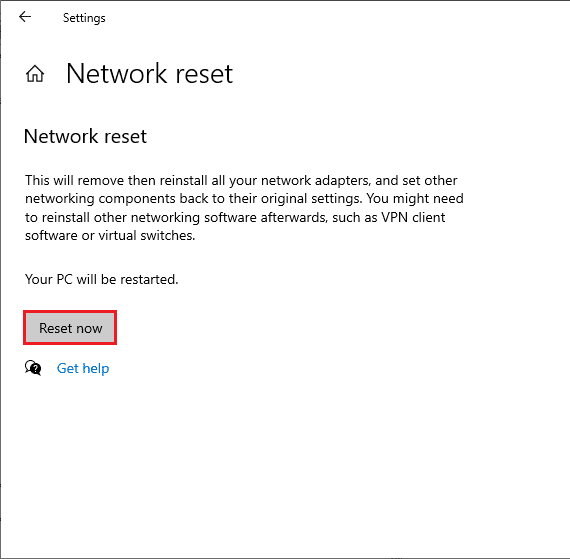
Metoda 2: Spusťte Origin s právy správce
Přístup k několika souborům a službám vyžaduje oprávnění správce v Originu. Pokud nemáte požadovaná administrátorská práva, můžete čelit chybě 523 Origin. Chcete-li spustit Origin jako správce, postupujte podle následujících kroků.
1. Klepněte pravým tlačítkem myši na zástupce Origin Desktop a vyberte Vlastnosti.
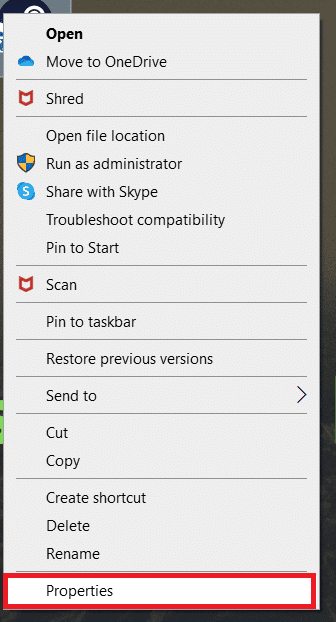
2. Přejděte na kartu Kompatibilita a zaškrtněte políčko Spustit tento program jako správce.
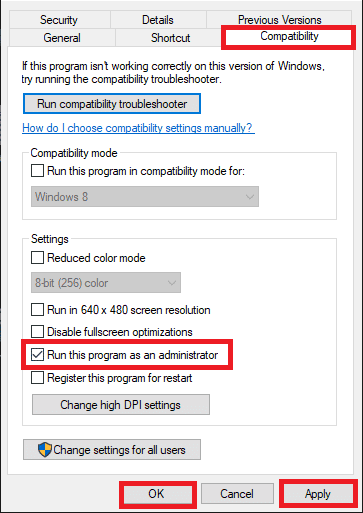
3. Klepněte na Použít > OK.
Metoda 3: Vymažte soubory mezipaměti původu
Chcete-li odstranit dočasné soubory mezipaměti Originu, postupujte podle níže uvedených kroků, což vám pomůže vyřešit problém s nedosažitelností Originu.
1. Stiskněte klávesu Windows, napište %appdata% a kliknutím na Otevřít otevřete složku AppData Roaming.
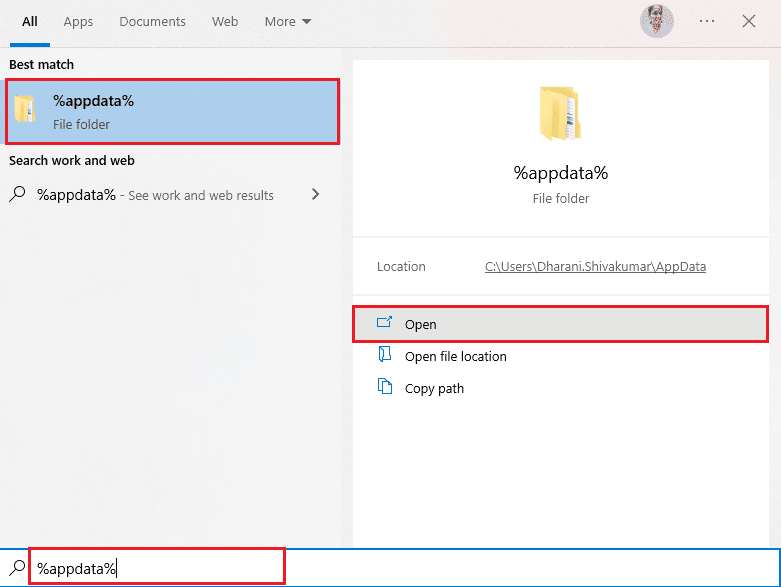
2. Klepněte pravým tlačítkem myši na složku Origin a vyberte možnost Odstranit.
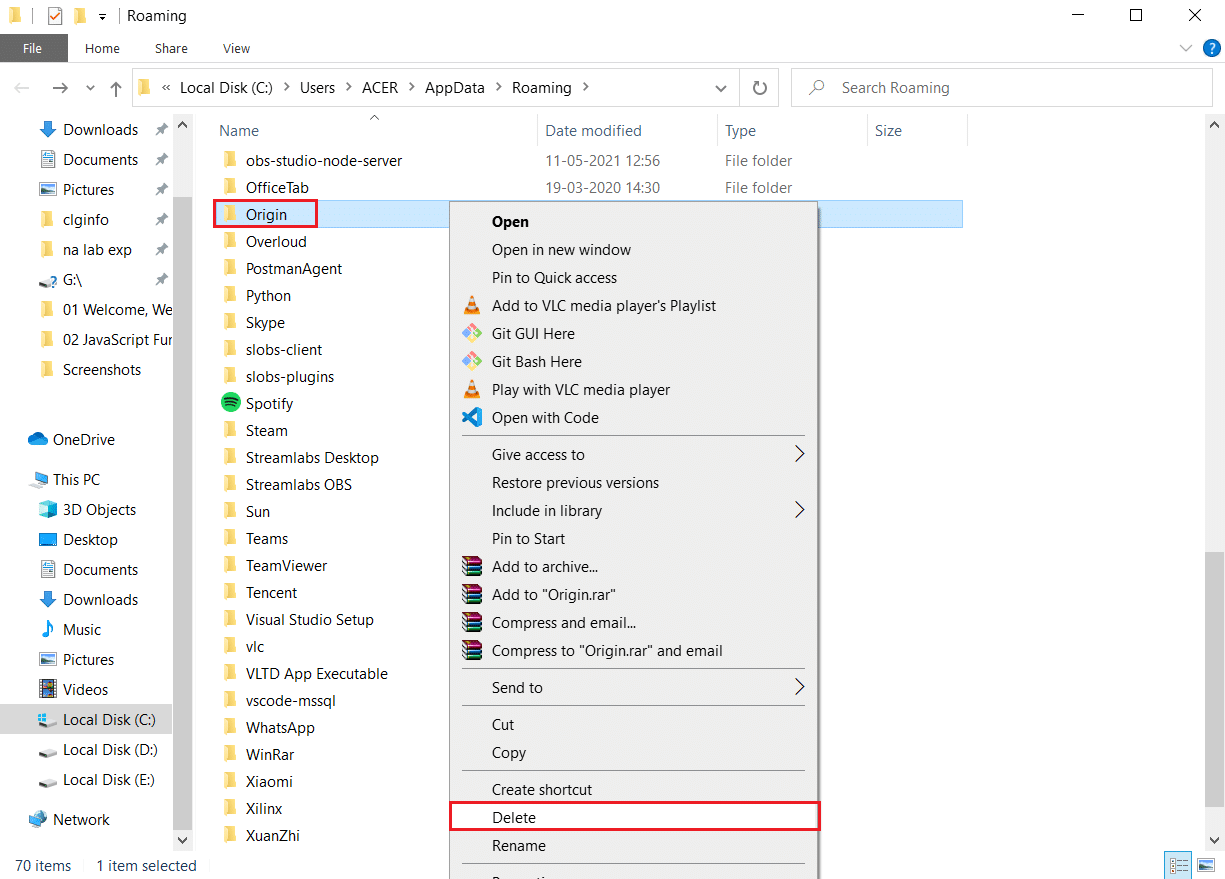
3. Napište %programdata% do vyhledávacího řádku systému Windows a kliknutím na Otevřít přejděte do složky ProgramData.
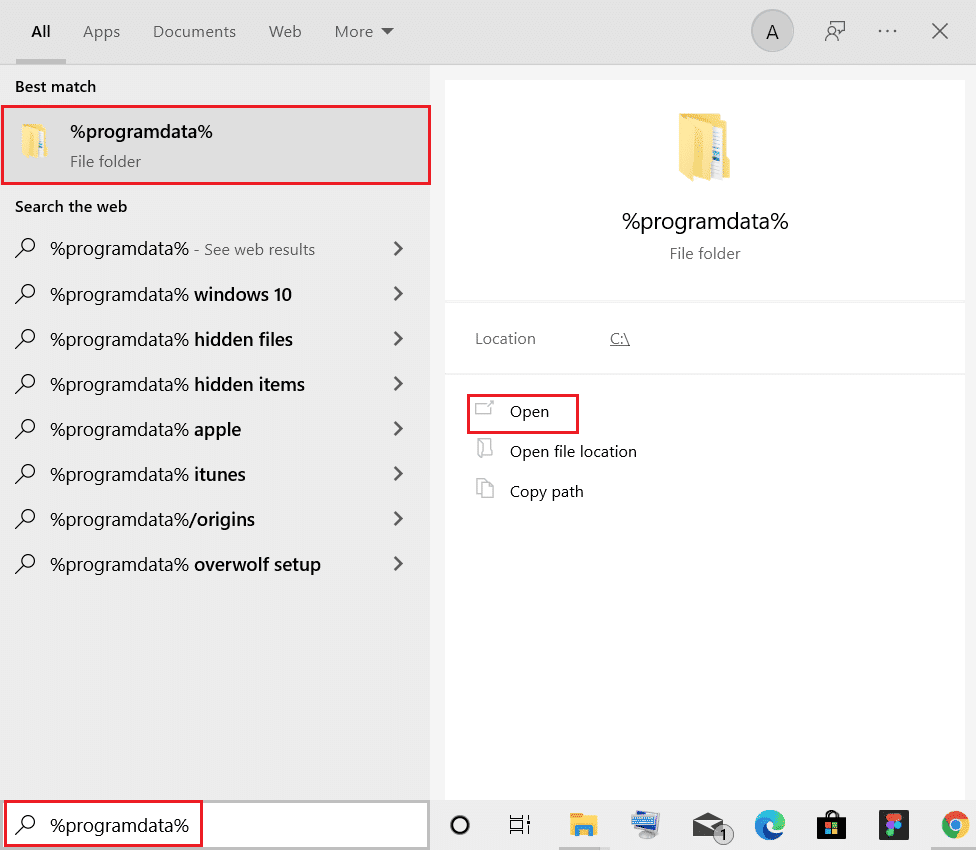
4. Poté najděte složku Origin a odstraňte všechny soubory kromě složky LocalContent, která obsahuje všechna herní data.
5. Nakonec restartujte počítač a zkontrolujte, zda je problém vyřešen.
Metoda 4: Vylaďte nastavení Origin ve hře
Pokud stále čelíte chybě 523: Origin je nedostupný, zkuste vyladit nastavení ve hře a zde jsou kroky, jak to udělat.
1. Stiskněte klávesu Windows, zadejte Origin a klikněte na Otevřít.
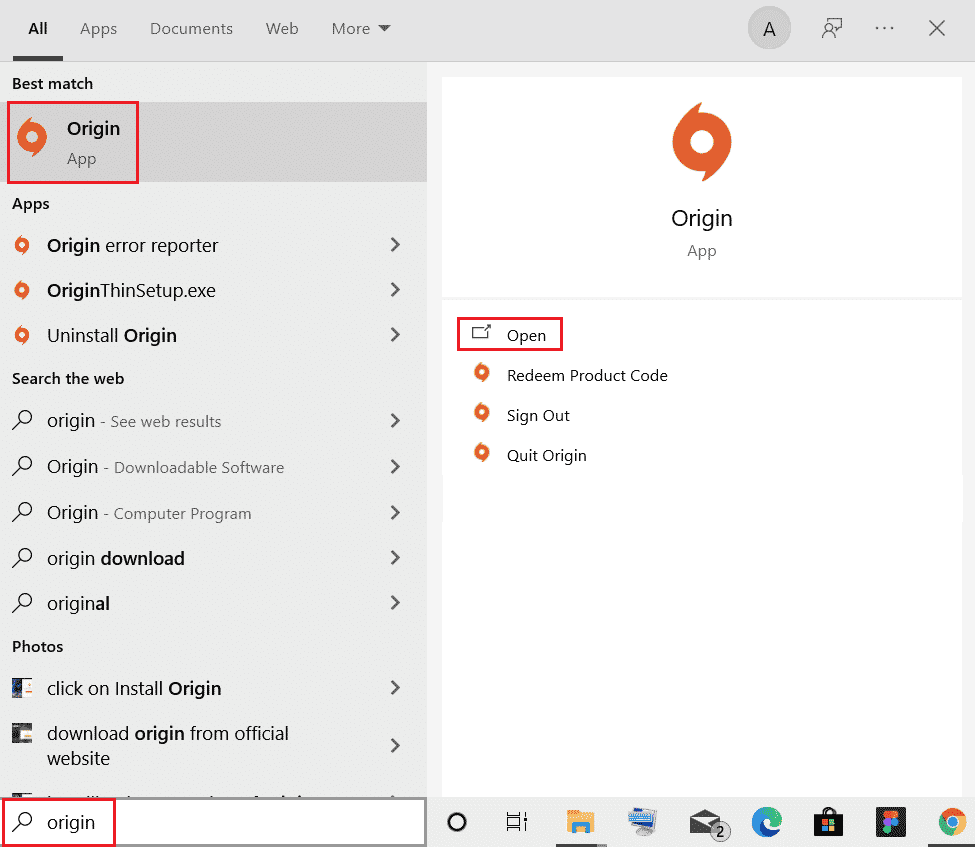
2. Zadejte přihlašovací údaje a poté se přihlaste k účtu EA.
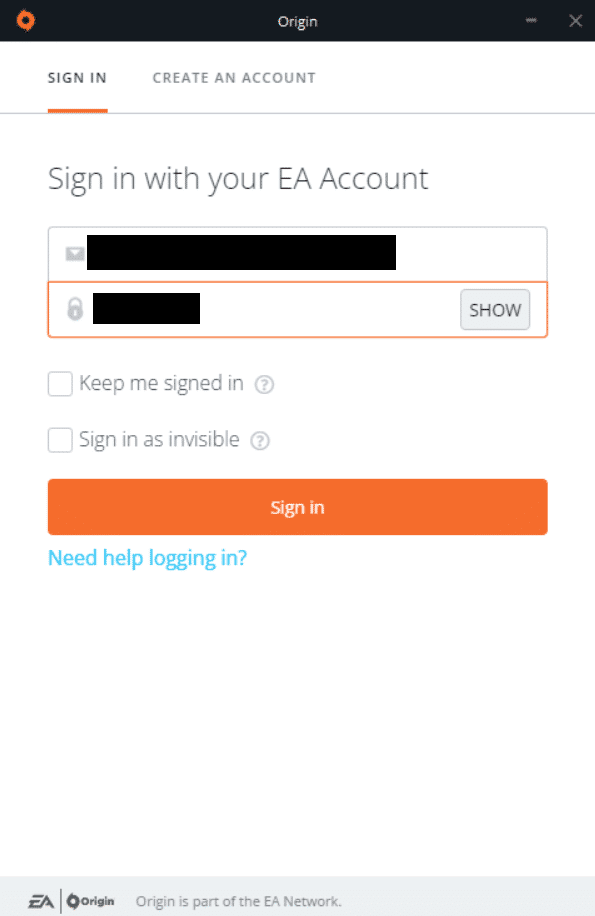
3. Klikněte na nabídku Origin v levém horním rohu.
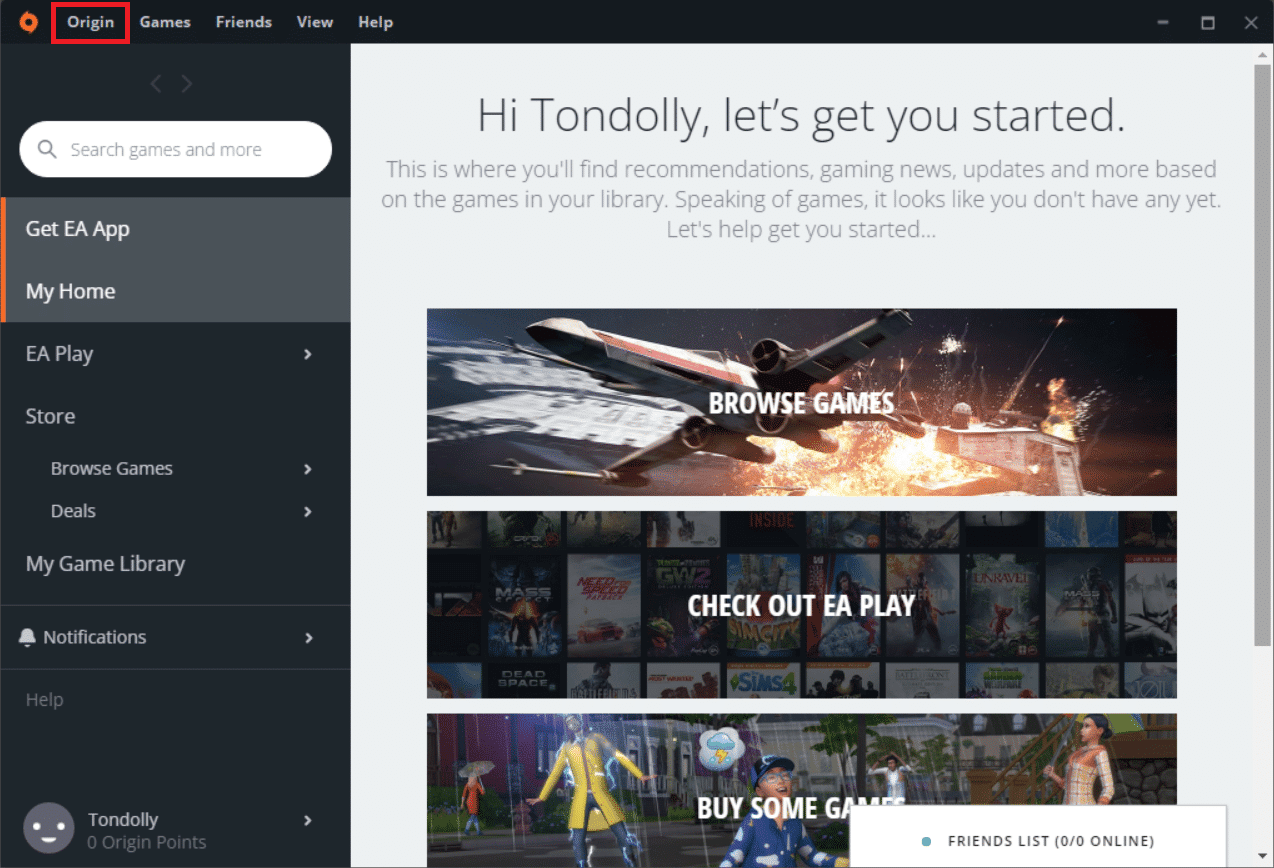
4. Z rozevírací nabídky vyberte položku Nastavení aplikace.
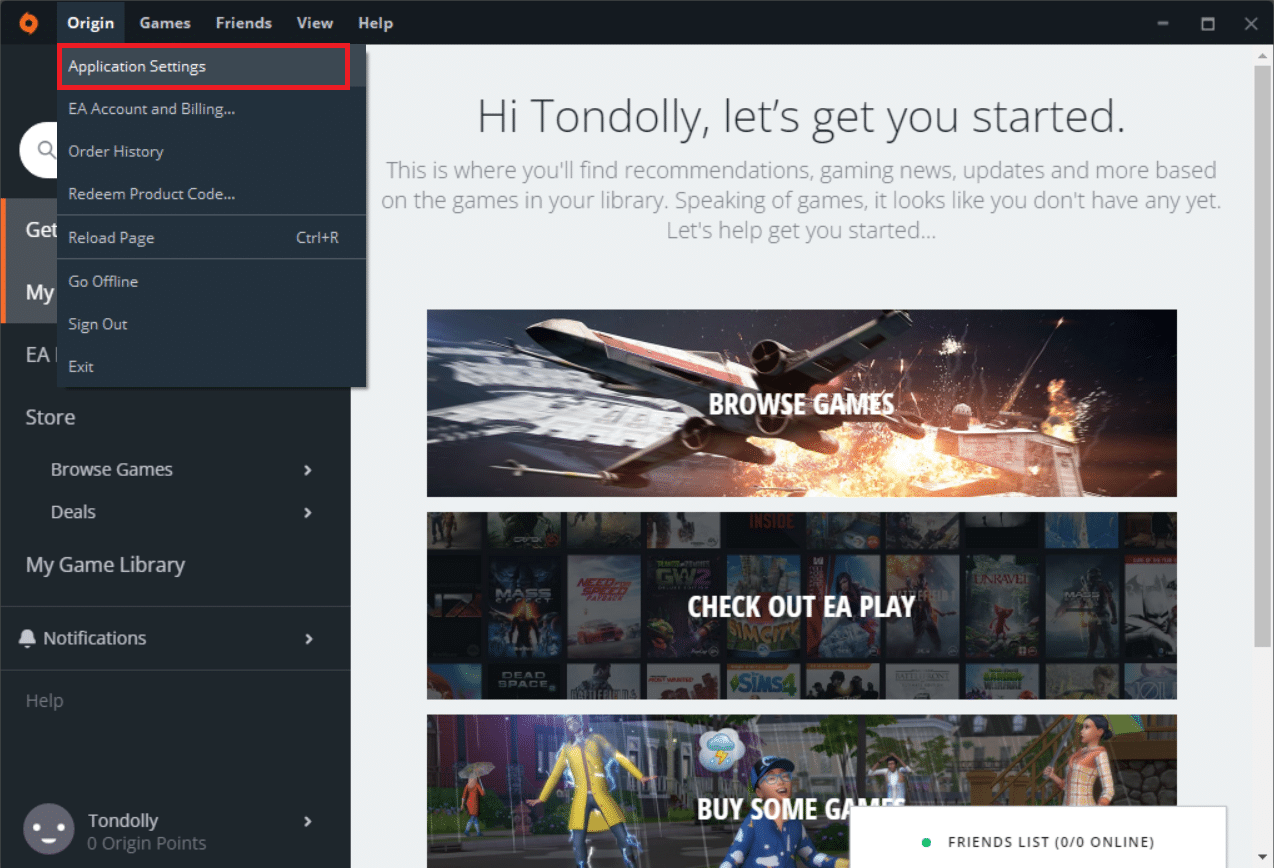
5. Nyní zapněte přepínač Enable Origin In-Game pod ORIGIN IN-GAME.
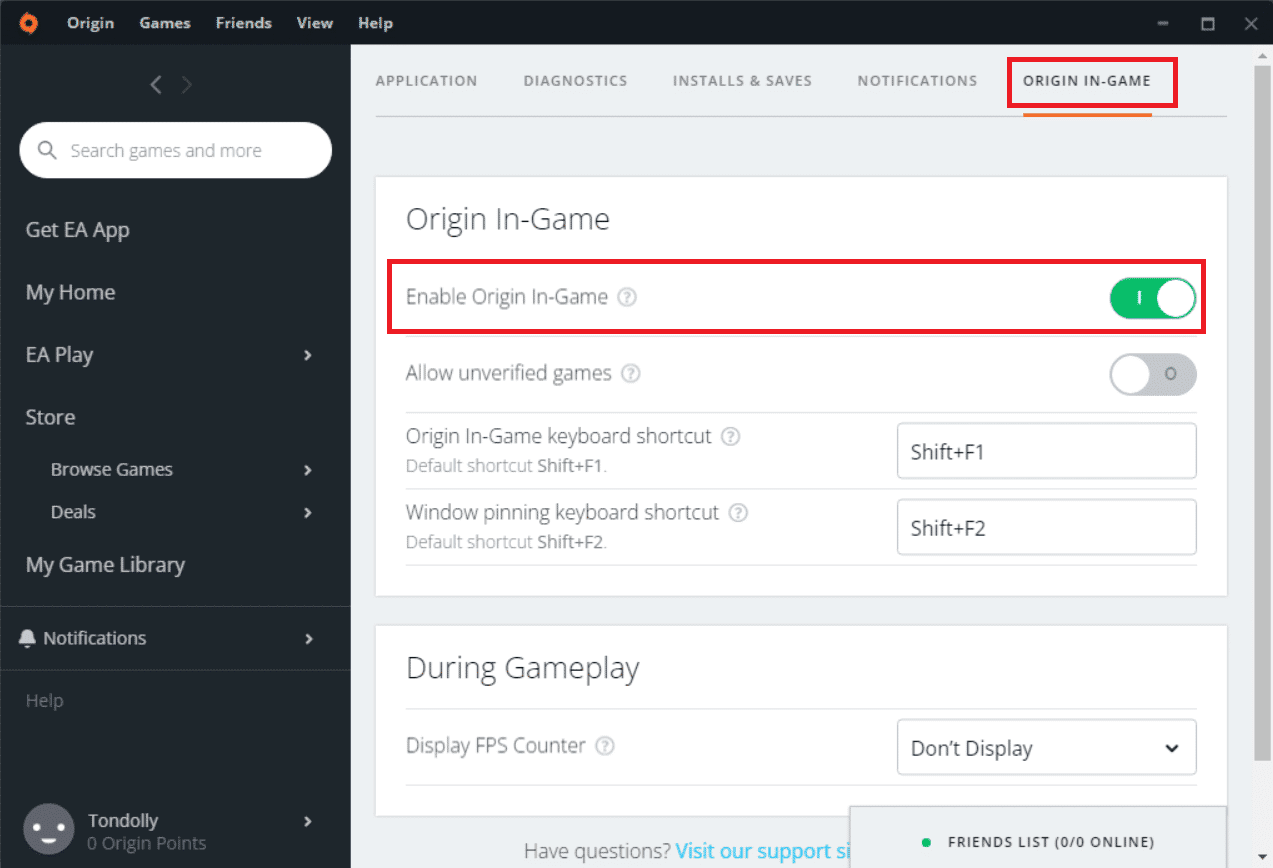
Metoda 5: Přepněte na Beta klienta Origin
Pokud vyladění nastavení ve hře neopravilo Origin je nedostupný, zkuste přejít na Beta klienta Origin. Zde jsou kroky, jak to udělat.
1. Spusťte Origin jako dříve.
2. Klikněte na Origin > Application Settings.
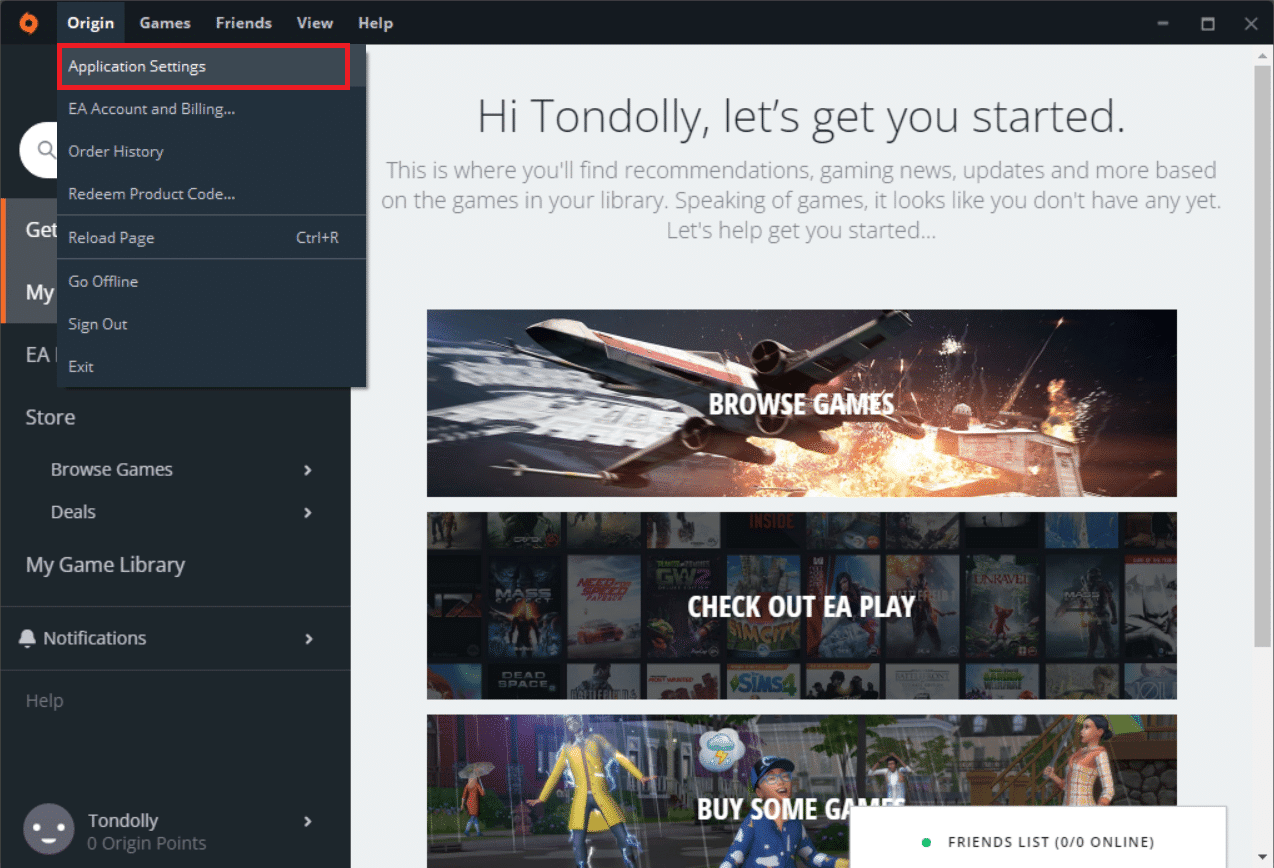
3. Přejděte na kartu Aplikace.
4. V části Klientské aktualizace zapněte přepínač Účastnit se klientských beta verzí Origin.
5. Po přepnutí na beta verzi restartujte klienta Origin a zjistěte, zda je problém vyřešen.
Metoda 6: Aktualizujte rozhraní .NET Framework
.NET framework v počítači s Windows 10 je nezbytný pro nepřetržitý provoz moderních aplikací a her. Mnoho aplikací a her má funkci automatických aktualizací pro .NET framework; bude tedy aktualizován automaticky, kdykoli bude k dispozici aktualizace. V jiném případě, pokud se ve vašem počítači zobrazí výzva k aktualizaci, můžete ručně nainstalovat nejnovější verzi rozhraní .NET Framework, jak je popsáno v naší příručce Jak nainstalovat Microsoft .NET Framework 3.5.
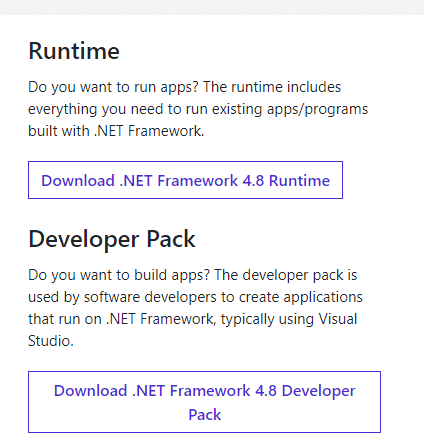
Metoda 7: Přidat vyloučení do brány firewall
Pokud brána Windows Firewall nezpůsobuje konflikt s Origin, antivirový software ve vašem systému pravděpodobně blokuje Origin nebo naopak. Můžete přidat vyloučení pro Origin, abyste opravili chybu 523: Origin je nedostupný.
Možnost I: Prostřednictvím zabezpečení Windows
1. Stiskněte klávesu Windows, napište ochranu proti virům a hrozbám a klikněte na Otevřít.
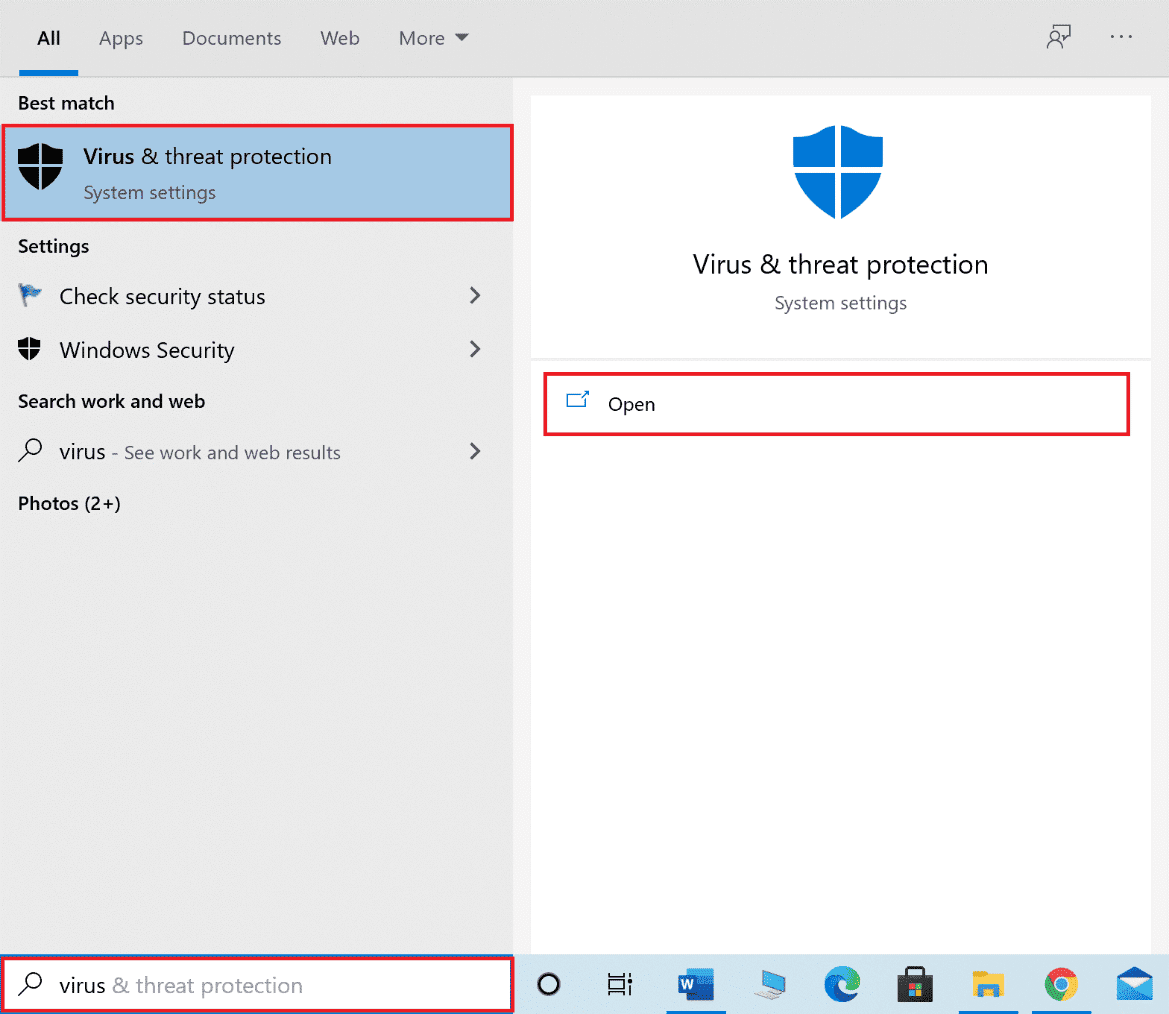
2. Klikněte na Spravovat nastavení.
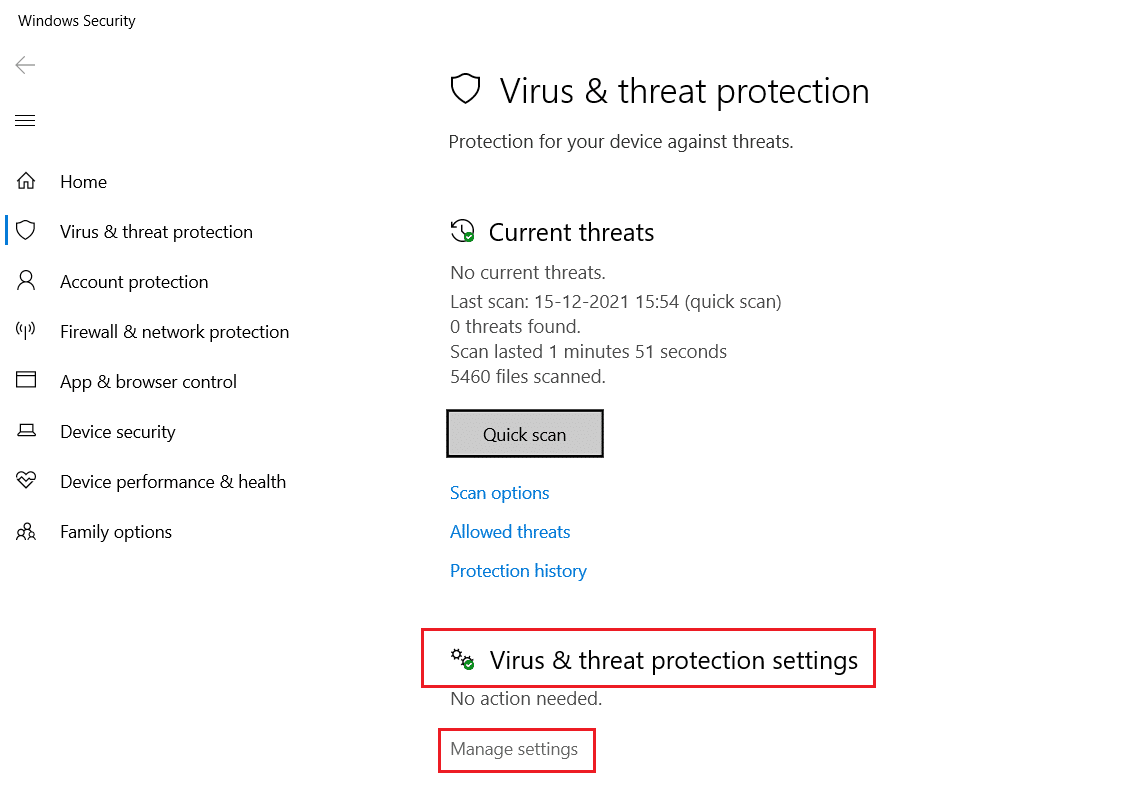
3. Poté klikněte na Přidat nebo odebrat výjimky.
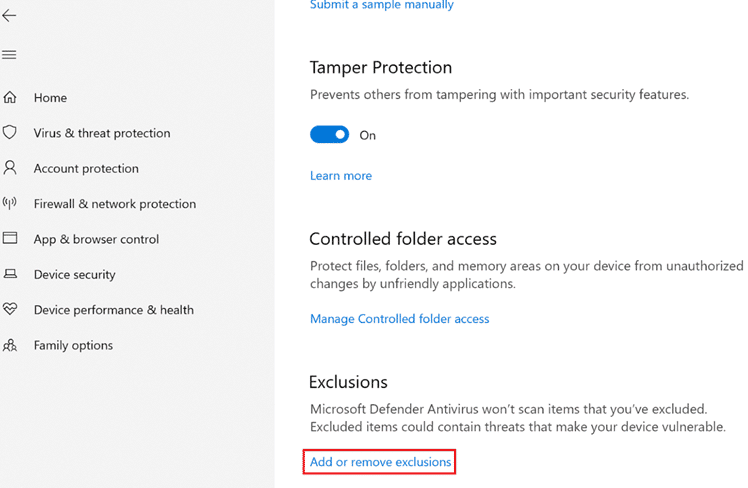
4. V záložce Výjimky vyberte možnost Přidat výjimku a klikněte na Soubor.
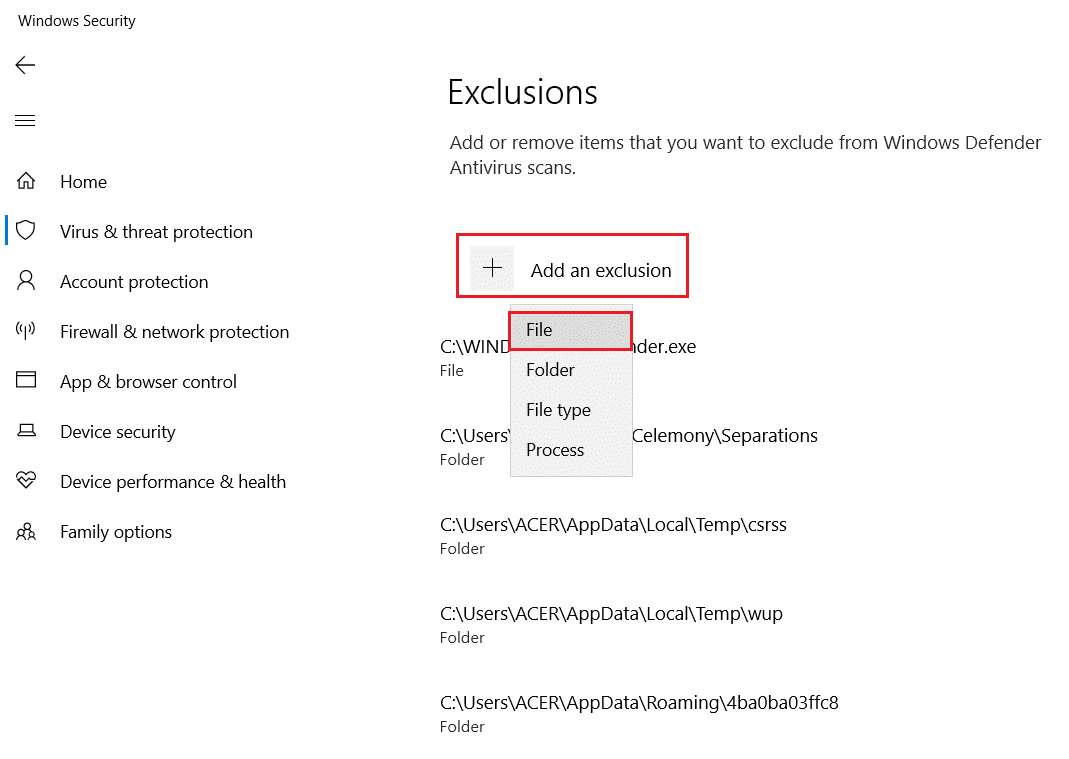
5. Nyní přejděte do adresáře souboru, kam jste program nainstalovali, a vyberte soubor Origin.
6. Počkejte, až bude nástroj přidán do sady zabezpečení a budete připraveni používat Origin bez jakýchkoli problémů!
Možnost II: Prostřednictvím antiviru třetích stran
Poznámka: Jako příklad jsme ukázali kroky pro Avast Free Antivirus. Postupujte podle kroků podle vašeho antivirového programu.
1. Spusťte Avast Antivirus a klikněte na možnost Nabídka v pravém horním rohu, jak je zvýrazněno.

2. Zde klikněte na Nastavení.
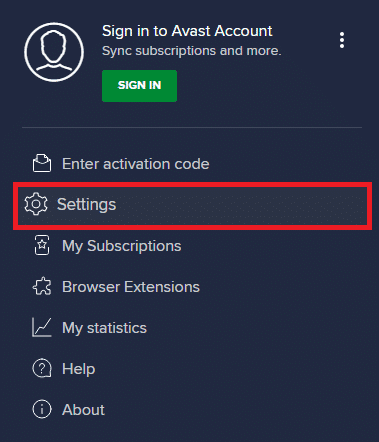
3. V nabídce Obecné přejděte na Blokované a povolené aplikace.
4. Klikněte na POVOLIT APLIKACI v části Seznam povolených aplikací.
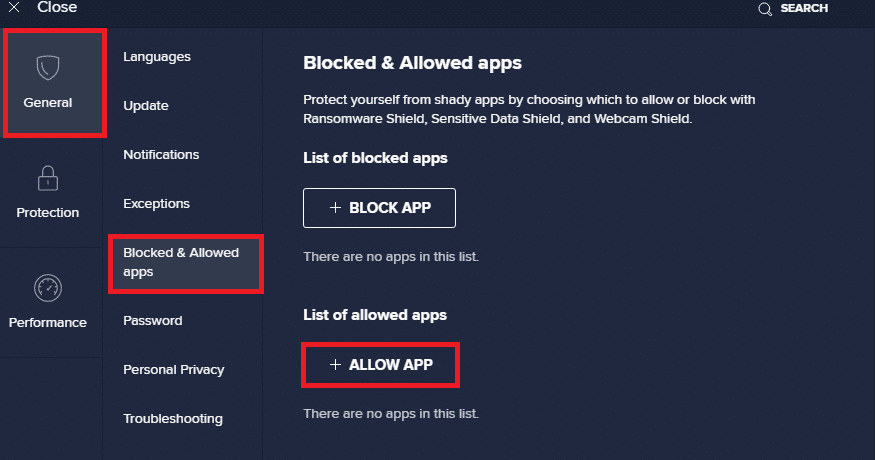
5. Nyní klikněte na PŘIDAT, odpovídající cestě aplikace Origin, abyste ji přidali na seznam povolených. Níže jsme ukázali přidání App Installer jako vyloučení.
Poznámka: Aplikaci Origin můžete také vyhledat tak, že vyberete možnost VYBRAT CESTU APP a poté kliknete na tlačítko PŘIDAT.
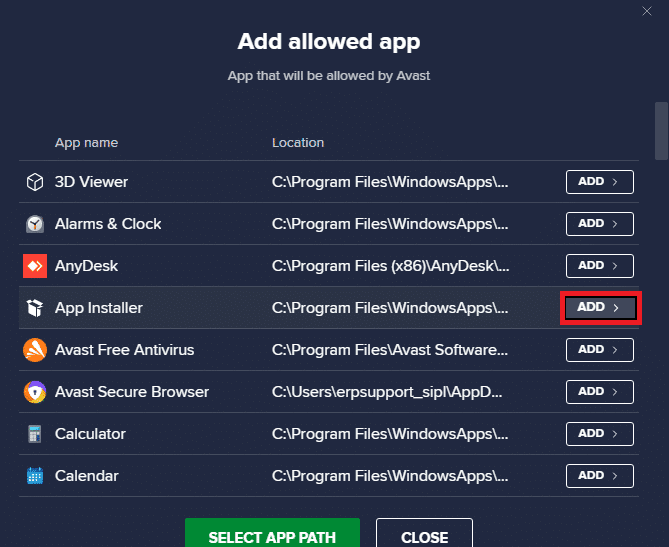
Metoda 8: Přeinstalujte Origin
Pokud vám žádná z metod nepomohla, zkuste software odinstalovat a znovu nainstalovat. Jakékoli běžné závady spojené se softwarovým programem lze vyřešit přeinstalací programu. Následují kroky k přeinstalaci Origin k opravě chyby 523: Origin je nedostupný.
1. Stiskněte klávesu Windows, zadejte aplikace a funkce a klikněte na Otevřít.

2. V poli Hledat v tomto seznamu vyhledejte Origin.
3. Vyberte Origin a klikněte na Odinstalovat.
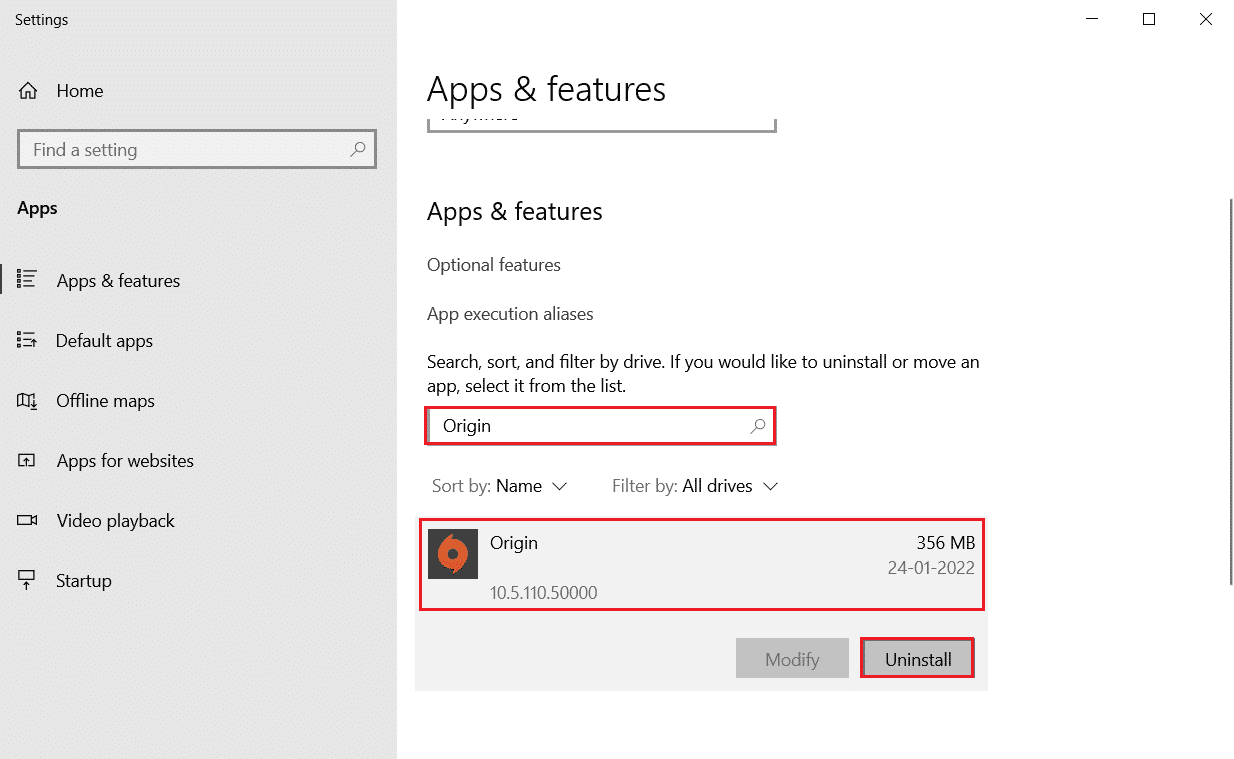
4. Znovu klikněte na Odinstalovat pro potvrzení.
5. Nyní klikněte na tlačítko Uninstall v průvodci Origin Uninstall.
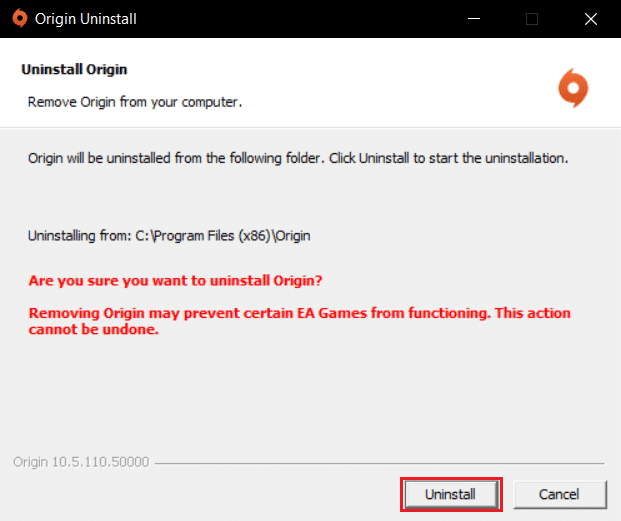
6. Nakonec kliknutím na Dokončit odeberte aplikaci ze zařízení.
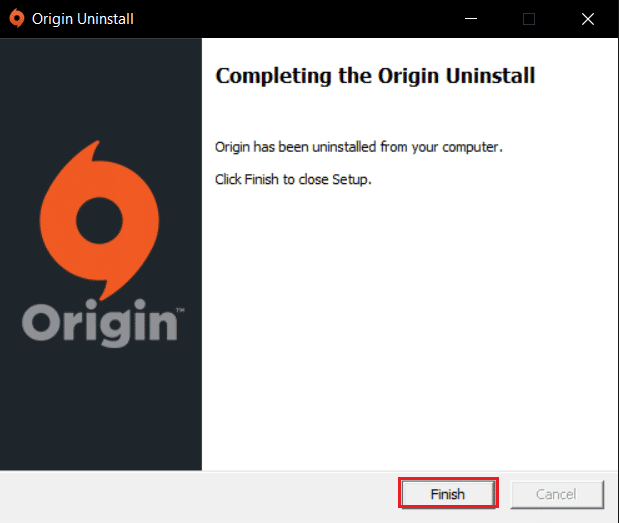
7. Poté, restartujte PC.
8. Stáhněte si Origin z jeho oficiální webové stránky kliknutím na tlačítko Stáhnout pro Windows.
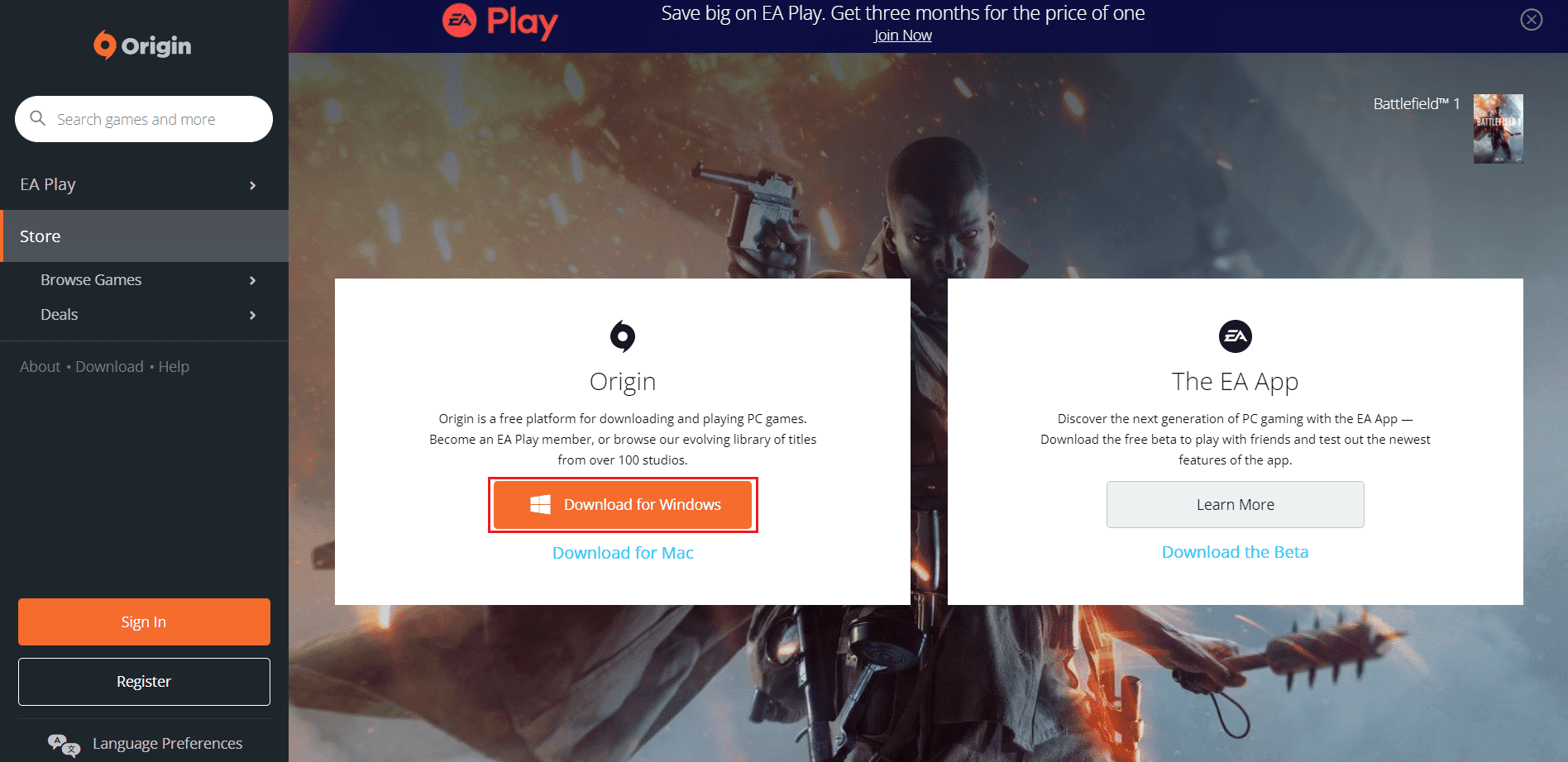
9. Spusťte stažený soubor tak, že na něj dvakrát kliknete.
10. Klikněte na Install Origin.
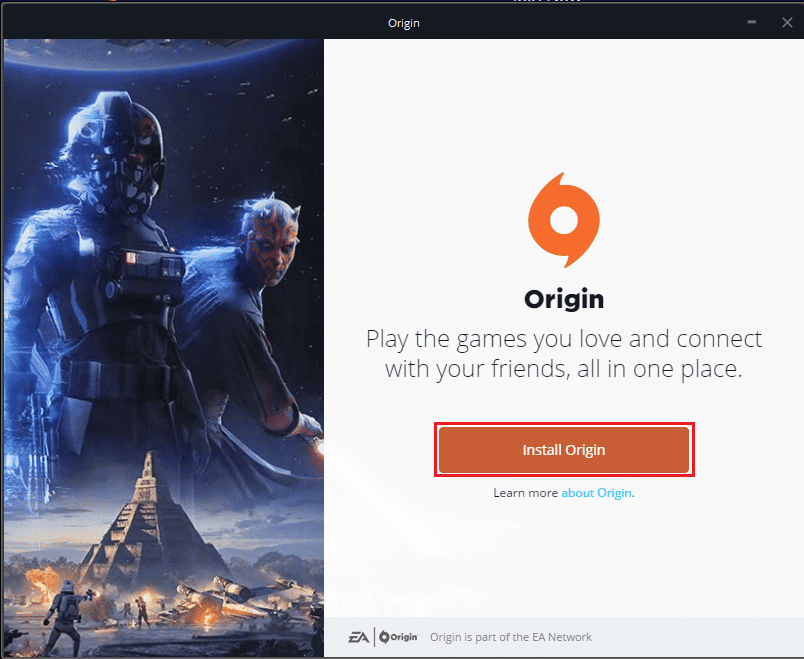
11. Vyberte umístění instalace… a upravte další možnosti podle svých požadavků.
12. Dále zaškrtněte licenční smlouvu s koncovým uživatelem, abyste ji přijali, a klikněte na Pokračovat.
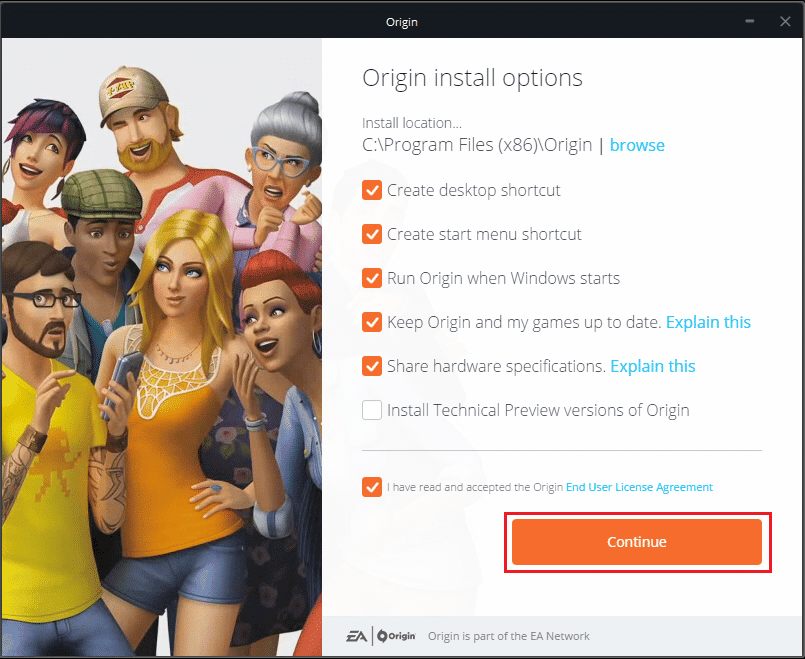
13. Nakonec se přihlaste ke svému účtu EA a začněte hrát hry.
***
Doufáme, že tato příručka byla užitečná a můžete opravit chybu 523: Problém s původem je na vašem zařízení nedostupný. Dejte nám vědět, která metoda se vám osvědčila nejlépe. Také, pokud máte nějaké dotazy nebo návrhy, neváhejte je hodit do sekce komentářů.